Úvod do Minecraftu
Pokud se chystáte stavět domy, obrovské mrakodrapy nebo jen nějaké neobvyklé domy a stavby, Minecraft je hra pro vás. Jedná se o platformu, která vám umožní pobídnout se svou kreativitou a málokdy uvidíte limit toho, co můžete dělat. Lidé vytvořili mega struktury poté, co do toho vložili hodiny práce a potu, a na konečné výsledky je vždy úžasné se dívat. Skutečné světové památky a stadiony jsou jen některé z divů, které se lidem podařilo znovu vytvořit ve světě Minecraftu, a s každým dalším dnem se jeho komunita rozrůstá a je kreativnější s každým novým vynálezem, který často staví ten předchozí do stínu. Dokonce se vám podaří vytvořit skutečně fungující počítače v tomto světě pomocí takzvaného redstone. Počítače, které vytvoříte s červenými kameny, fungují úplně jako normální počítače a jsou plně schopné provádět základní aritmetiku a provádět operace, které může dosáhnout typická aritmetická logická jednotka (srdce CPU). Pokud do toho opravdu vložíte svůj mozek, Minecraft opravdu nemá hranice toho, co můžete dělat. Přehrávač se ve skutečnosti podařilo vytvořit plně funkční pevný disk s možnostmi čtení a zápisu, který by dokázal uložit více než 1 kilobajt dat.
Minecraft také přichází s režimem přežití, ale jeho hlavní forma přitažlivosti spočívá v jeho nekonečném kreativním režimu, o kterém jsme diskutovali.
Nastavení ovladačů, stahování a instalace
Minecraft byl původně vydán na platformách Windows, Mac OS a Linux a díky svému silnému a různorodému publiku se rychle dostal na další platformy, jako je Xbox a PlayStation.
Uživatelé obvykle na Linuxu moc nehrají, a proto je stahování a instalace her mnohem obtížnější, než se ve skutečnosti zdá, s menším počtem výukových programů. Ale nebojte se, protože jsme vás pokryli celým procesem spouštění Minecraftu na vašem počítači od začátku do konce.
První věcí, o kterou byste se měli postarat, je nastavit grafické možnosti tak, jak chcete. Linux bude mít v systému ve výchozím nastavení nainstalované nějaké ovladače a měly by s hrou pracovat docela normálně, ale v některých případech může dojít k neobvyklému chování v závislosti na typu hardwaru, který používáte, takže je nejlepší použít poskytnuté ovladače výrobce vaší grafické karty (Nvidia nebo AMD).
Chcete-li odpovídajícím způsobem nastavit možnosti, budete muset otevřít Software a aktualizace okno a jděte dolů k Další ovladače záložka. Jakmile jste tam, vyberte ovladače Nvidia, které chcete použít, a klikněte na Aplikovat tlačítko pro uložení nastavení. Může se zobrazit výzva k restartování počítače (v závislosti na verzi operačního systému), aby se změny projevily, ale i když takovou zprávu neobdržíte, bude lepší provést restart, aby změny proběhly normálně.
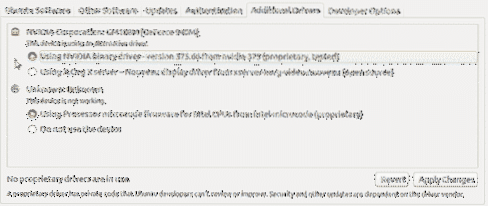
Jakmile se o to postaráte, budete se muset rozhodnout, jaký běhový modul Java plánujete použít. Diskuse o tom, co si modul Java runtime zaslouží, je jeho vlastním článkem. Zde vám pomůžeme vybrat, co potřebujete pro své potřeby Minecraftu. Zde máte dvě možnosti: Java a OpenJDK.
Stručně řečeno, OpenJDK je bezpečnější, ale není navržen speciálně pro Minecraft, zatímco Java ano. Pokud hledáte výkon Minecraftu, jděte do prostředí Java. Java si můžete stáhnout z Googlu a jeho pokyny ke stažení jsou jasné, stručné a jsou k dispozici na jeho webových stránkách.
Po dokončení všech předpokladů je poslední věcí stáhnout si samotnou hru. Chcete-li získat původní hru Minecraft od jejích skutečných majitelů, přejděte na https: // www.Minecraft.síť / en-us / a pokračujte vytvořením účtu Mojang (účet pro web) na webu, který vám umožní koupit hru. Jakmile bude váš účet vytvořen a bude ověřen způsob platby, budete si moci hru koupit. Nezapomeňte si koupit verzi pro Linux, protože nechcete plýtvat svými těžce vydělanými penězi na něco, co ani nemůžete použít.
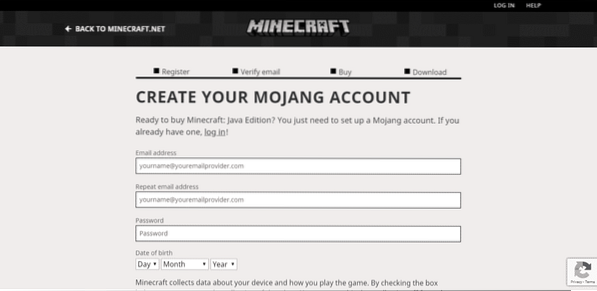
Soubor, který si stáhnete z oficiálních webových stránek, by měl být v .rozšíření nádoby. Jakmile byl soubor stažen, měli byste přejít do složky pro stahování a kliknout pravým tlačítkem na stažený soubor a zvolit možnost 'Otevřít pomocí - Java Runtime'. Vaše hra se poté načte a vy budete moci hrát okamžitě.

Využijte kreativní režim na maximum
V počátečních fázích hry by se to mohlo zdát skličující a matoucí. Chcete-li se z této fáze dostat, nejlepším způsobem, jak si zvyknout na svět Minecraftu, je podívat se a sledovat komunitní obsah. Internet je plný četných fór a kanálů YouTube, které se věnují předvádění svých dovedností v Minecraftu a jsou úžasným místem, kde se můžete naučit nové věci. Všechny tyto platformy nabízejí také mnoho tutoriálů vhodných pro začátečníky, které vám pomohou se rychle postavit na nohy a okamžitě začít vytvářet nějaké osobní drahokamy. S dostatkem tréninku byste brzy mohli skončit v komunitních deskách jako talentovaný tvůrce obsahu sami a odtud je váš růst téměř neomezený.
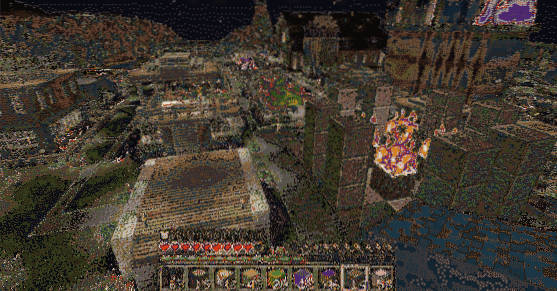
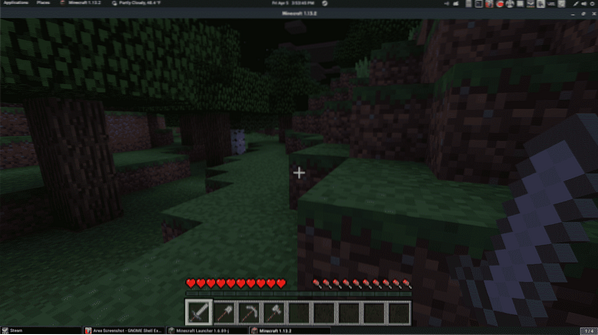
Pokud je kreativní režim příliš mnoho, zkuste použít režim přežití, abyste nechali věci na chvíli vychladnout a hrajte Minecraftu jiným způsobem. Možná vás klikne více a nabídne způsob, jak přepínat mezi různými nastaveními hry pro maximální zábavu.
 Phenquestions
Phenquestions


